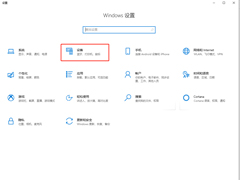Win10系统设置桌面图标间距的方法
2016-12-16 11:40作者:大龙虾
系统中大部分设置都可以通过注册表来更改,今天就教大家Win10系统用注册表设置桌面图标间距的方法。
系统推荐:【Windows10 TH2 64位官方正式版】
1、按Win+R打开运行框,输入regedit回车打开注册表;
2、依照路径找到HKEY_CURRENT_USER\Control Panel\Desktop\WindowMetrics;
3、在右侧找到“IconSpacing”选项,这个就是图标间距的数值;
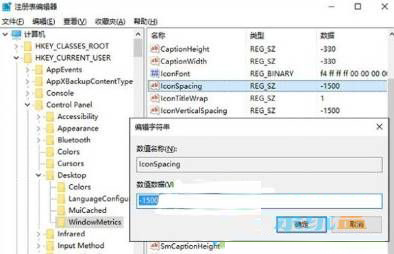
4、更改之后重启电脑就能看到新间距的效果了。
标签:Win10
分享给好友:
相关教程
更多